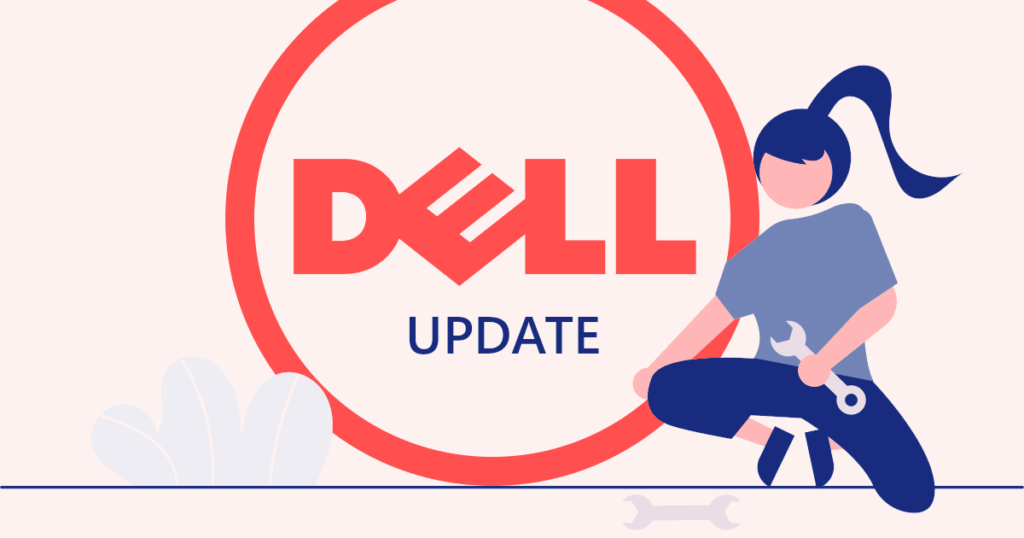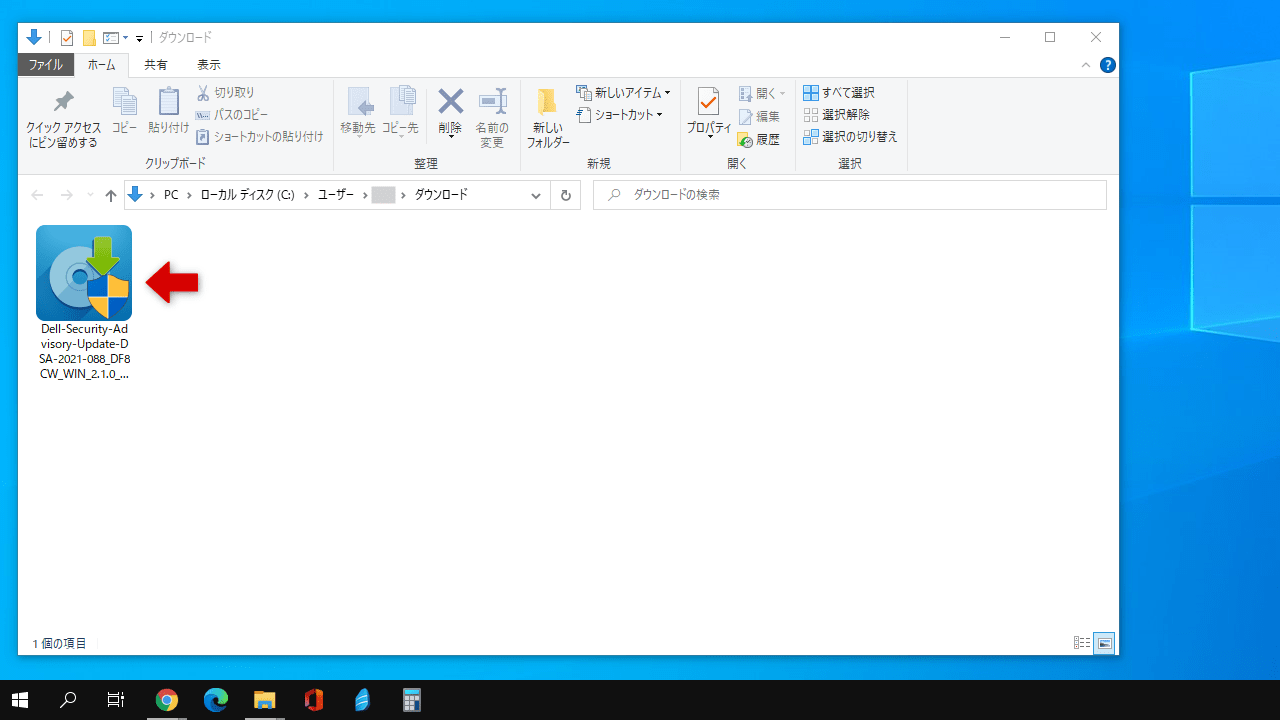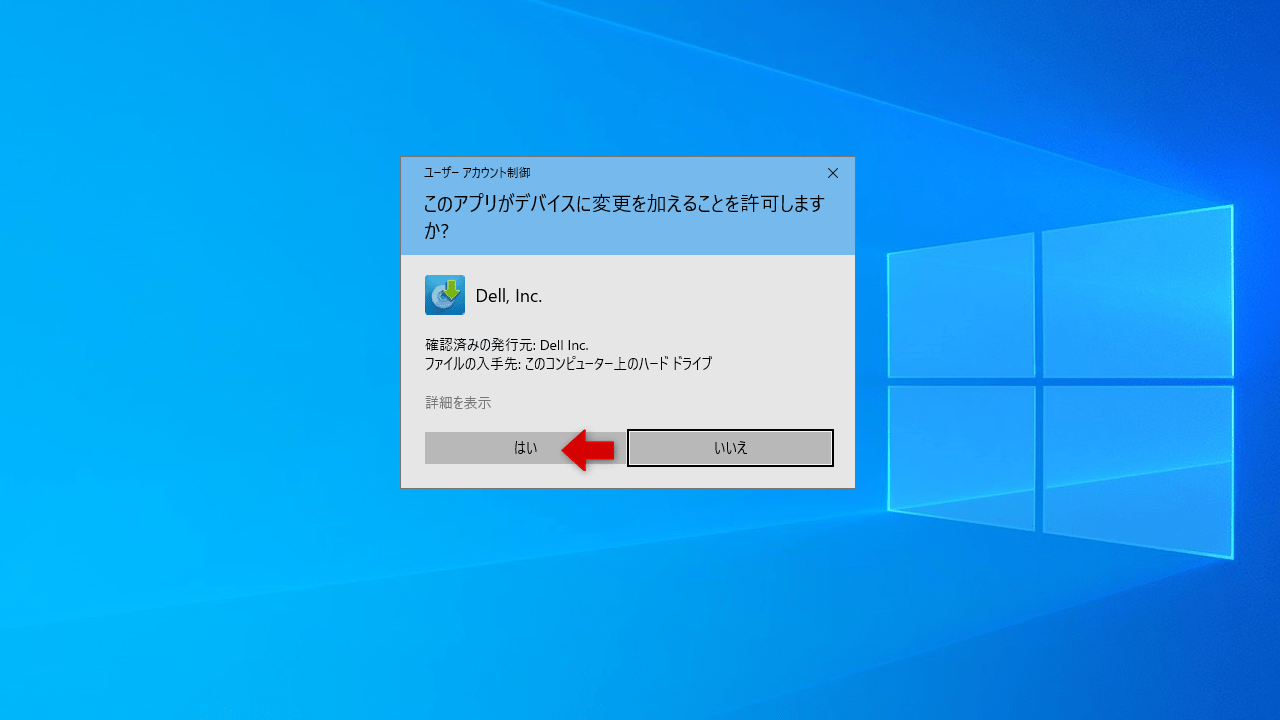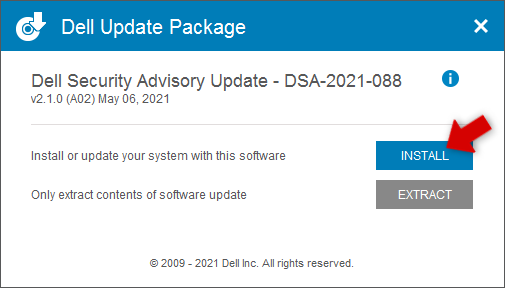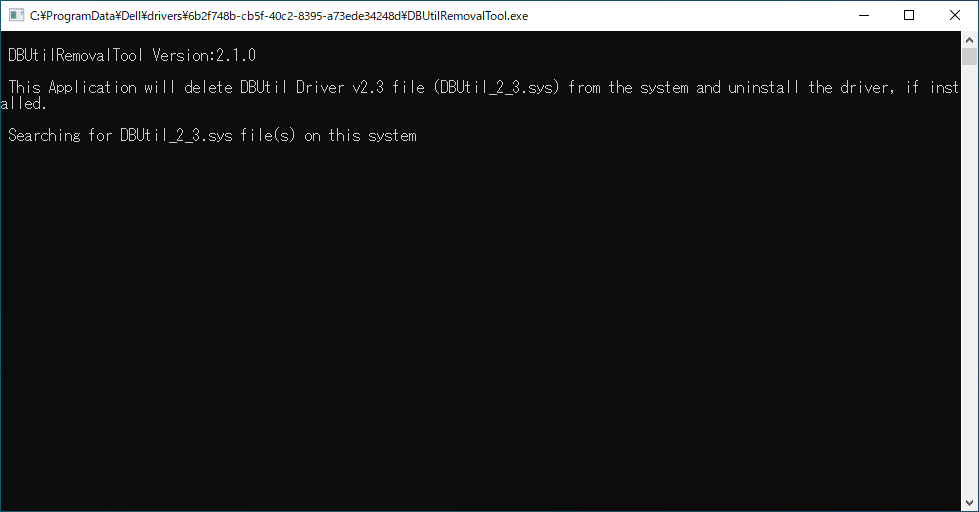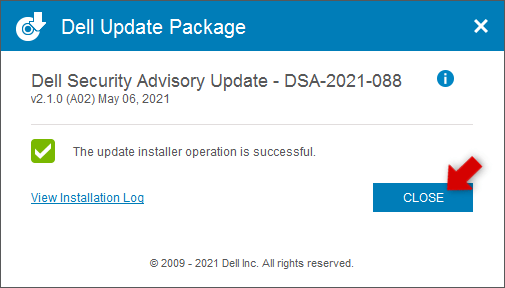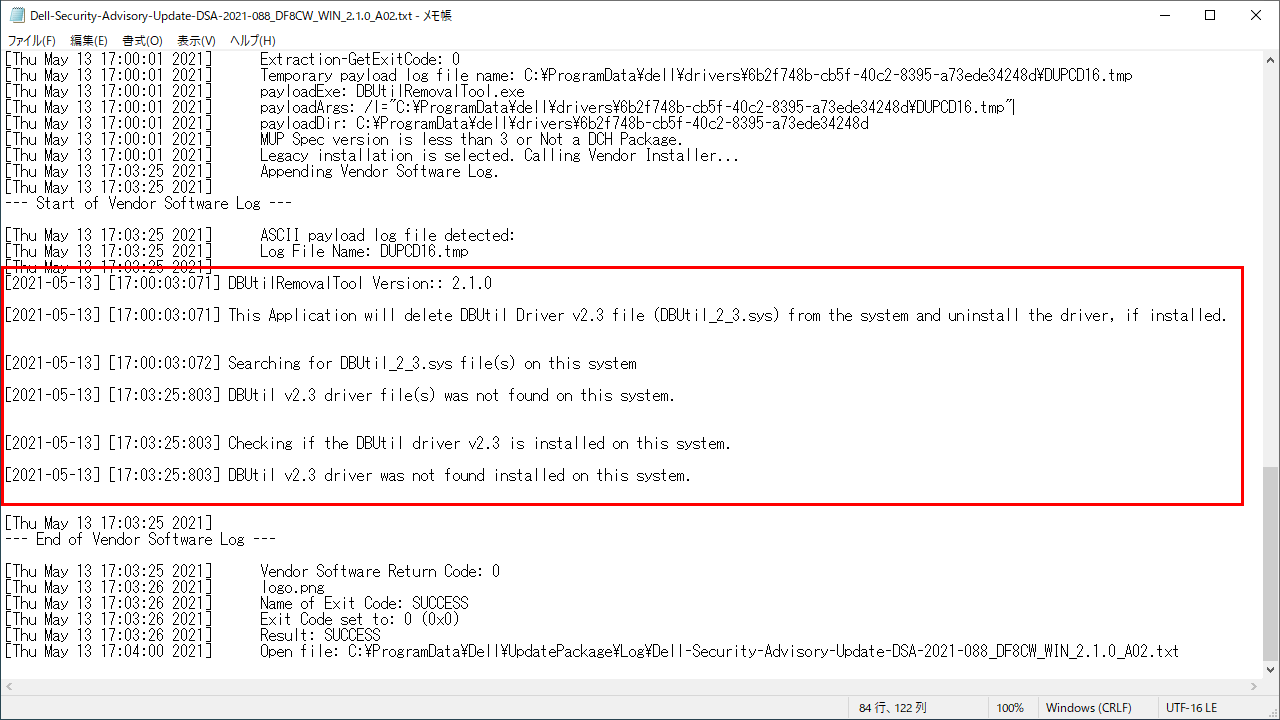2021年5月4日、Dell(デル)は同社製WindowsPCにインストールされたファームウェア更新プログラム内に含まれる一部のドライバファイル(dbutil_2_3 .sys)が、限定的な条件下において攻撃者に悪用されることで、PCのアクセス制御に関して重大なセキュリティ上の影響を及ぼす可能性を公表しました。公表時点での実害確認は無いものの、複数のメディアの報道によれば全世界で数億台のPCが影響を受けるものだそうです。
今回脆弱性の対象となっている機種は Alienware、Asm100、ChengMing、Canvas、Dock WD、G、Precision、Thunderbolt Dock、Embedded Box PC、Inspiron、Latitude、OptiPlex、Vostro、Wyse、XPS といったDellの各シリーズで個人向けおよび法人向けを含む 約400種です。
ただし実際に影響を受けるのは、このうち過去にファームウェアアップデートを実行した際に前述のドライバファイル(dbutil_2_3 .sys)がWindowsシステム内にインストールされたものに限られるので、その後にOSのクリーンインストールを実施した場合や、そもそもWindows以外のOSを使用している場合など、使用状況によっては脆弱性の影響を受けません。
なお、今回の脆弱性への対処として、手動によるドライバファイルの削除、更新パッケージの実行、または通知アプリケーション経由の更新処理の3つの方法が案内されていますが、この記事ではDellが推奨している更新パッケージの実行について解説します。更新パッケージを実行することで、問題の修復だけでなくご自身のPCが影響を受けているかどうかをチェックすることも可能です。
- DSA-2021-088: Dell dbutilドライバーの不十分なアクセス制御の脆弱性に対するDellクライアント プラットフォームのセキュリティ アップデート(Dellサポート技術情報文書、対象機種リスト)
- DSA-2021-088の詳細情報(上記文書のFAQ)
念のため上記FAQ文書には目を通しておくことをお勧めします。当初は英語でしたが日本語版が公開され、脆弱性の内容や対処内容やその必要性等についてわかりやすくまとめてあるので、無駄な作業を回避できると思います。
対処手順
下記は私のPC Dell OptiPlex780(Windows10 20H2 クリーンインストール)における本記事投稿日現在の実施手順を示したものです。お使いのPC環境(機種、Windowsのバージョン、インストールしているDell製ユーティリティー等)によって手順が異なる箇所があるため、実際の作業に当たっては公式サイトの最新の記述をよく読みご自身の責任で実行してください。
DSA-2021-088 で公表された脆弱性を改善する作業は 最初に問題となる既存のドライバファイル(dbutil_2_3 .sys)を削除し、次にご自身のPCにインストールされているDell製の各種ユーティリティーソフトウェアを最新版に更新する といった具合に大きく2つの手順に分かれています。
(所要時間:約5分)ご自分のPCが今回の脆弱性の対象になっているかどうかを確認する場合は、下記のステップ「❷更新パッケージプログラムの実行」まで実行し、ログファイルを確認してください。
- 更新パッケージのダウンロード
問題となっているドライバファイルを検出して削除するための更新パッケージプログラムを製品サポートページからダウンロードします。
 ダウンロード
ダウンロードDell Security Advisory Update – DSA-2021-088
上記ページの中段より下にある「ダウンロード」ボタンをクリックしてダウンロードします。最初に出てくる「最新のドライバーを入手」ではありません。
お使いのPCに「Dell システムインベントリエージェント」がインストールされている場合は事前にそちらのプログラムを最新版にしておく必要があります。
- 更新パッケージプログラムの実行
ダウンロードした更新パッケージプログラム(.EXEファイル)をブルクリックして実行し、INSTALLをクリックして数分待つと問題のあるドライバの検出と削除が完了します。完了画面からログファイルを確認することで、処理結果(問題のドライバの有無等)を確認できます。
ちなみに私のPCは かなり古い OptiPlex780ですが、最近 Windows10 ver.20H2のクリーンインストールしたばかりで、Dell製のユーティリティソフトウェアは一切入れていなかったので、本件脆弱性の対象ドライバはありませんでした。
- Dell製の各種ユーティリティーソフトウェアを最新版に更新
問題のあるドライバが再度インストールされることを防ぐために、お使いのPCにインストールされているDell製の各種ユーティリティソフトウェアを最新版に更新します。
具体的にはPCにインストールされているDellの通知アプリケーションを最新版(アプリの設定により自動または手動で確認)にした後、通知アプリを経由してファームウェアアップデートユーティリティパッケージの最新版を適用します。
Dell製のユーティリティソフトウェアが全くインストールされていない場合はこの手順は不要です。また、メーカーのサポートが打ち切られている古い機種(サポート文書内 最下部の表B)の場合は、ファームウェアアップデート後に再度第1段階の手順で問題のドライバファイルを削除する必要があるようです。
PCにインストールされているユーティリティソフトウェアの例- Dell SupportAssist
- Dell Update
- Dell Command | Update
- Alienware Update
- Dell Platform Tags
- Dell System Inventory Agent
※ インストールされているユーティリティソフトウェアはお使いのPCにより異なります。
参考通知アプリケーションのダウンロード(Dellサポートライブラリ)
※ Dell Platform Tags、Dell System Inventory Agentのダウンロードリンクは、サポート技術情報文書内の Step2の記述からたどることができます。